11 načina da popravite Siri koja ne radi na Apple Watchu
Miscelanea / / August 28, 2023
Dovršavanje zadataka je praktično uz Siri na Apple uređajima, a značajka je prisutna i na Apple Watchu. Možete podići zapešće i početi razgovarati sa Siri. Međutim, značajka nije besprijekorna i ponekad nailazimo na probleme. Ako ste u sličnoj situaciji, evo što učiniti ako Siri ne radi na vašem Apple Watchu.

U ovom članku želimo vam pokazati jedanaest učinkovitih metoda za lakše rješavanje problema sa Siri na vašem Apple Watchu. Prije nego što stignemo tamo, shvatimo zašto se problem uopće pojavljuje.
Zašto Siri ne radi na mom Apple Watchu
Evo nekih od razloga zašto Siri ne radi na vašem Apple Watchu:
- Niste omogućili potrebne opcije za rad Siri na vašem Apple Watchu.
- Niste omogućili Siri za aplikacije trećih strana.
- Glasnoća Siri je niska, tako da ne možete čuti glas.
- Greška na watchOS-u uzrokuje probleme.
- Imate problema s internetskom vezom.
Razradit ćemo gore navedene razloge i pružiti jedanaest jednostavnih načina za rješavanje problema na vašem Apple Watchu.
Popravite glasovne naredbe koje ne rade na Apple Watchu
Započnimo s provjerom jeste li omogućili Siri na svom Apple Watchu.
1. Omogućite Siri na Apple Watchu
Evo kako osigurati da su sve opcije za aktiviranje Siri omogućene na vašem Apple Watchu. Nadalje, ako koristite naredbu 'Hey Siri' ili Raise to Speak na vašem Apple Watchu, a čini se da ne radi, provjerite nije li onemogućena na vašem Apple Watchu.
Korak 1: Pritisnite Digital Crown za otvaranje početnog zaslona na Apple Watchu.
Korak 2: Sada dodirnite aplikaciju Postavke i odaberite Siri.


Korak 3: Omogućite prekidače za opcije u nastavku. Ako su već omogućeni, onemogućite ih i ponovo omogućite.
- Pritisnite Digital Crown – Uključite ovu opciju ako ne možete aktivirati Siri pritiskom na krunicu.
- Poslušajte "Hey Siri": Omogućite ovu opciju ako vaš Apple Watch ne prepoznaje naredbu 'Hey Siri'.
- Podignite za govor – Raise to Speak praktičan je način pristupa Siri na vašem Apple Watchu. Međutim, ako to ne uspije, omogućite ovu opciju.

2. Provjerite Siri odgovore
Ako ne možete slušati odgovore Siri, možda postoji nekoliko pogrešnih konfiguracija u vezi s postavkama odgovora Siri na vašem Apple Watchu. Evo kako ih možete ispraviti.
Korak 1: Otvorite aplikaciju Postavke i dodirnite Siri.


Korak 2: Dodirnite Odgovori Siri.
Korak 3: Odaberite odgovarajuću opciju od sljedećeg za upravljanje Siri odgovorima:
- Uvijek uključeno: Siri će uvijek odgovoriti na vaše upite.
- Kontrola s tihim načinom rada: Ne možete slušati Siri odgovore u nečujnom načinu rada.
- Samo slušalice: Možete slušati Siri odgovore dok se spajate na par slušalica.
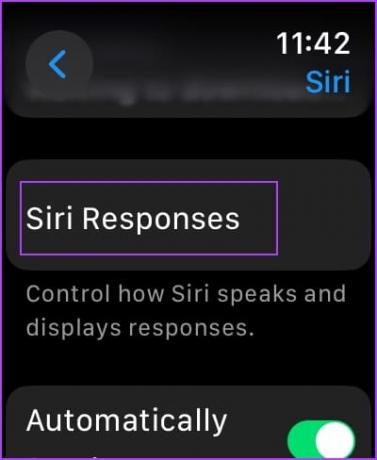
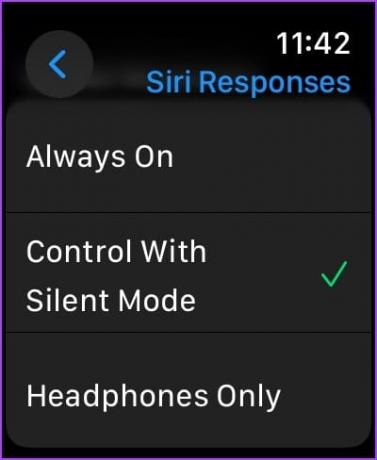
3. Provjerite glasnoću Siri
Ako je glasnoća Siri preslaba na vašem Apple Watchu, nećete moći slušati Siri. Evo kako ga možete povećati.
Korak 1: Pritisnite Digital Crown za odlazak na početni zaslon. Otvorite Postavke i dodirnite Siri.


Korak 2: Dodirnite Siri odgovore.
Korak 3: Pomaknite se prema dolje kako biste pronašli opciju glasnoće Siri i povećajte razine pomoću klizača.
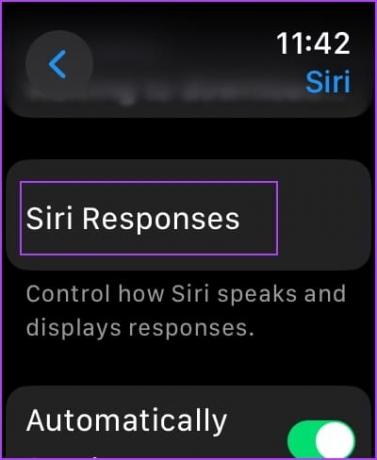
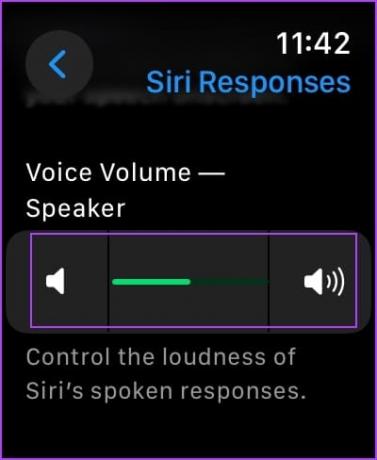
4. Omogućite Siri za aplikacije trećih strana
Ako pokušavate koristiti Siri za aplikacije trećih strana i čini se da ne radi, velika je vjerojatnost da je opcija onemogućena na vašem Apple Watchu.
Evo kako omogućiti Siri za aplikacije trećih strana na vašem Apple Watchu.
Korak 1: Otvorite aplikaciju Postavke i dodirnite Siri.


Korak 2: Dodirnite 'Koristi sa Siri'.
Korak 3: Uključite prekidače za aplikacije s kojima želite koristiti Siri.
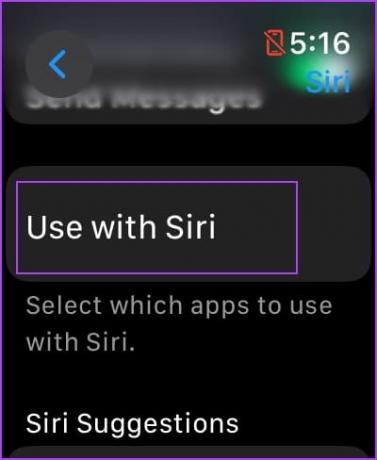
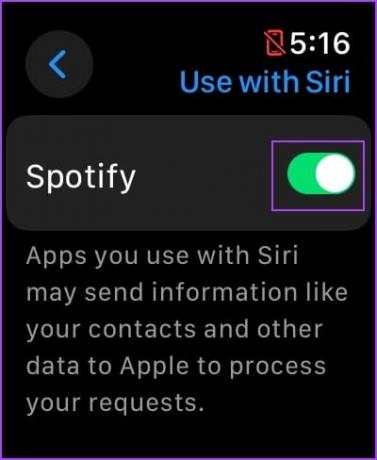
5. Onemogući način rada u zrakoplovu
Siri zahtijeva aktivnu internetsku vezu na vašem Apple Watchu ili mora biti povezana s vašim iPhoneom putem Bluetootha. Stoga onemogućite način rada u zrakoplovu na Apple Watchu i dopustite Siri pristup internetu.
Korak 1: Otvorite aplikaciju Postavke.
Korak 2: Dodirnite način rada u zrakoplovu.

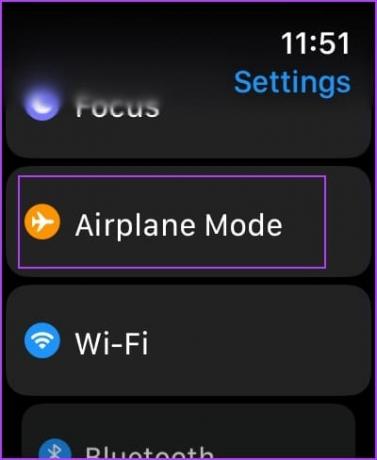
Korak 3: Isključite način rada u zrakoplovu.
Ako je već isključen, omogućite ga i ponovno onemogućite.
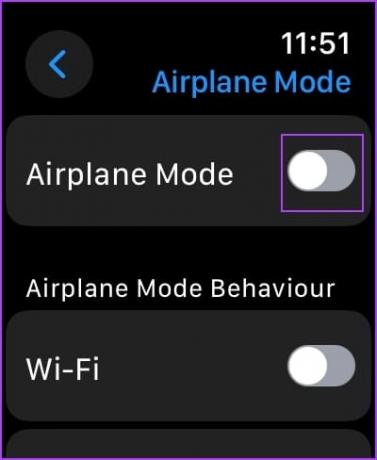
6. Provjerite vezu s Apple Watchom
Ako vidite poruku "Siri nije dostupna. Vaš Apple Watch nije povezan s internetom”, krivac je veza. Provjerite je li vaš Apple Watch povezan s dobrom Wi-Fi mrežom ili ako koristite mobilno izdanje Apple Watcha, provjerite je li mobilna mreža dovoljno dobra.
Nadalje, Apple Watch također ovisi o vašem iPhoneu za pružanje mnogih funkcija, stoga provjerite je li povezan s vašim iPhoneom i je li internetska veza na vašem iPhoneu dovoljno dobra.
7. Ponovno pokrenite Apple Watch
Isključivanjem Apple Watcha zatvaraju se svi procesi, uključujući bugove, ako ih ima. Stoga, ako greška utječe na Siri, ponovno pokretanje Apple Watcha može pomoći u rješavanju problema.
Korak 1: Otvorite aplikaciju Postavke.
Korak 2: Dodirnite Općenito.


Korak 3: Dodirnite Isključi. Ovo isključuje vaš Apple Watch.
Korak 4: Pritisnite i držite bočnu tipku za uključivanje Apple Watcha.

8. Provjerite jesu li zvučnik ili mikrofon blokirani
Ako su zvučnik ili mikrofon na vašem Apple Watchu blokirani kućištem ili nakupljanjem prašine, suočit ćete se s problemima slušanja ili razgovora sa Siri. Stoga uklonite kućište s Apple Watcha i provjerite ima li vidljivih nakupina prašine na zvučniku ili mikrofonu.

9. Ažurirajte svoj Apple Watch
Ako se mnogi korisnici susreću s problemima dok koriste Siri na svom Apple Watchu, Apple će uzeti u obzir problem i objaviti ažuriranje kako bi ga riješio. Stoga provjerite koristite li najnoviju verziju watchOS-a na svom Apple Watchu.
Evo kako možete ažurirati svoj Apple Watch.
Korak 1: Otvorite aplikaciju Watch na svom iPhoneu.
Korak 2: Dodirnite Općenito.


Korak 3: Dodirnite Ažuriranje softvera.
Korak 4: Možete preuzeti i instalirati novo ažuriranje, ako je dostupno.
Vaš Apple Watch mora imati najmanje 50% razine baterije i mora se puniti dok instalirate ažuriranje.


10. Resetirajte Apple Watch
U krajnjem slučaju, ako nijedna od gore navedenih metoda ne uspije, resetirajte Apple Watch. Ovo će izbrisati sve podatke na vašem Apple Watchu, uključujući podatke o vježbanju, a osim ako nemate sigurnosnu kopiju - ne možete ih vratiti. Ako i dalje želite nastaviti, slijedite korake u nastavku.
Korak 1: Otvorite aplikaciju Postavke.
Korak 2: Dodirnite Općenito.


Korak 3: Dodirnite Reset.
Korak 4: Dodirnite 'Izbriši sav sadržaj i postavke' za nastavak.


Problem Siri koji ne radi na vašem Apple Watchu također se može pojaviti zbog problema s hardverom. Mikrofon na vašem Apple Watchu može biti fizički oštećen. Stoga, možete obratite se Appleovoj korisničkoj podršci da vas vodi dalje.
Ako imate pitanja o Siri koja ne radi na Apple Watchu, pogledajte odjeljak s često postavljanim pitanjima u nastavku.
Često postavljana pitanja o korištenju Siri na Apple Watchu
Možete otići na Postavke > Siri i promijeniti jezik Siri na svom Apple Watchu.
Ne. Siri ne radi bez internetske veze na Apple Watchu.
Ne. Za razliku od iPhonea, na svom Apple Watchu ne možete tipkati za slanje teksta Siri.
Siri se vratila
Nadamo se da će vam ovaj članak pomoći riješiti sve probleme i vratiti se korištenju Siri na Apple Watchu. Ako se suočavate sa sličnim problemom na svom iPhoneu, pogledajte naš članak popravi Siri koja ne radi na vašem iPhoneu.
Zadnji put ažurirano 23. kolovoza 2023
Gornji članak može sadržavati pridružene veze koje pomažu u podršci Guiding Tech. Međutim, to ne utječe na naš urednički integritet. Sadržaj ostaje nepristran i autentičan.



